







By จัสติน ซาบริน่าอัปเดตเมื่อกันยายน 02, 2021
คุณอาจสงสัยว่าจะทำอย่างไร โรงงานรีเซ็ต iPhone หรือ iPad. คุณไม่ใช่คนพิเศษแน่นอน มีหลายกรณีที่ผู้ใช้ iPhone ต้องการคืนค่า iPhone กลับเป็นการตั้งค่าจากโรงงาน เราแสดงรายการความเป็นไปได้บางประการดังนี้:
คุณต้องการขาย iPhone ของคุณ
คุณลืมรหัสผ่านล็อกหน้าจอ iPhone
คุณมี iPhone มือสองและคุณไม่รู้รหัสผ่าน
iPhone ถูกปิดใช้งานและล็อคโดยพยายามผิดหลายครั้ง
คุณวางแผนที่จะมอบ iPhone ให้กับคนที่คุณรัก
iPhone ของคุณไม่ตอบสนอง
iPhone ของคุณติดอยู่ในโหมดการกู้คืน หน้าจอโลโก้ Apple หน้าจอสีดำแห่งความตาย และคุณไม่สามารถป้อนรหัสผ่านได้
เมื่อพูดถึงการรีเซ็ตเป็นค่าเริ่มต้นจากโรงงานของ iPhone มีหลายวิธีที่จะทำให้สำเร็จ ในบทความนี้ เราได้แสดงรายการตัวเลือกต่างๆ เพื่อช่วยคุณรีเซ็ต iPhone ของคุณ หากคุณไม่ต้องการใช้ iTunes หรือรหัสผ่าน บทความนี้จะแนะนำให้คุณรีเซ็ต iPhone โดยไม่ต้องใช้ iTunes หรือรหัสผ่าน
สารบัญ
UkeySoft ตัวปลดล็อค ทำงานคล้ายกับเครื่องมือยางลบของ iPhone แต่มันเหนือกว่าและผู้คนชอบมันมากกว่าเพราะมันไม่ต้องการให้คุณป้อนรหัสผ่าน: รหัสผ่าน Apple ID หรือรหัสผ่านล็อคหน้าจอ iPhone ในกรณีนี้ แม้ว่าคุณจะลืมไปแล้วก็ตาม คุณสามารถรีเซ็ต iPhone ของคุณเป็นค่าเริ่มต้นจากโรงงานและกลับสู่โหมดโรงงานได้ นอกจากนี้ยังสามารถปลดล็อก iPhone โดยไม่ต้องใช้รหัสผ่านและลบ Apple ID ออกจาก iPhone/iPad ที่เปิดใช้งานอยู่ หากปิด Find My iPhone
Key Features:
ขั้นตอนที่ 1. เริ่ม UkeySoft Unlocker
ติดตั้งและเริ่มซอฟต์แวร์ UkeySoft Unlocker บนคอมพิวเตอร์ จากนั้นเลือก “ปลดล็อกรหัสผ่านล็อคหน้าจอ"

ถัดไป เชื่อมต่อ iPhone ของคุณกับคอมพิวเตอร์ผ่านสาย USB คลิกที่ "ถัดไป" เพื่อดำเนินการต่อ

ขั้นตอนที่ 2 ใส่ iPhone เข้าสู่โหมดการกู้คืน
บน iPhone 8/X/XS/11 หรือใหม่กว่า ให้กดปุ่มเพิ่มระดับเสียง ตามด้วยลดระดับเสียง จากนั้นกดปุ่มเปิดปิดค้างไว้จนกว่าหน้าจอโหมดการกู้คืนจะปรากฏขึ้น
บน iPhone 7 และ iPhone 7 Plus ให้กดปุ่มเปิดปิดค้างไว้อย่างรวดเร็ว จากนั้นเลื่อนแถบเลื่อน "ปิดเครื่อง" ไปทางขวา กดปุ่มลดระดับเสียงค้างไว้จนกระทั่งหน้าจอโหมดการกู้คืนปรากฏขึ้น
บน iPhone 6s หรือเก่ากว่า ให้กดปุ่มเปิด/ปิดค้างไว้ จากนั้นเลื่อนแถบเลื่อน "ปิดเครื่อง" ไปทางขวา จากนั้นกดปุ่มโฮมค้างไว้จนกระทั่งหน้าจอโหมดการกู้คืนปรากฏขึ้น

ขั้นตอนที่ 3. ดาวน์โหลดแพ็คเกจเฟิร์มแวร์
เครื่องมือนี้มีเฟิร์มแวร์ที่เข้ากันได้กับ iPhone ของคุณ ซึ่งคุณต้องดาวน์โหลดโดยคลิกปุ่ม "ดาวน์โหลด"

ตอนนี้ซอฟต์แวร์เริ่มดาวน์โหลดแพ็คเกจเฟิร์มแวร์สำหรับ iPhone ของคุณ เมื่อการดาวน์โหลดเสร็จสิ้น ให้คลิกปุ่ม "เริ่ม" และ UkeySoft Unlocker นี้จะเริ่มลบทุกอย่างออกจาก iPhone/iPad ของคุณ รวมถึงรหัสผ่านล็อกหน้าจอ

ขั้นตอนที่ 4 เริ่มลบรหัสผ่านจาก iPhone 8
อย่างที่คุณเห็น การปลดล็อกกำลังลบรหัสผ่านหน้าจอ iPhone ของคุณ

หลังจากลบรหัสผ่านแล้ว iPhone ของคุณจะรีสตาร์ท และคุณจะได้รับการต้อนรับด้วยหน้าจอ "สวัสดี" แบบคลาสสิก คลิก "เสร็จสิ้น" เพื่อเสร็จสิ้น

รีเซ็ต iPhone จากโรงงานโดยไม่ต้องใช้รหัสผ่านสำเร็จ
หากคุณรู้รหัสผ่านหน้าจอล็อก iPhone คุณสามารถรีเซ็ต iPhone เป็นค่าเริ่มต้นจากโรงงานได้อย่างง่ายดายโดยใช้รหัสผ่าน ตอนนี้เปิด iPhone ของคุณแล้วลองลบข้อมูลทั้งหมดของคุณและกลับสู่การตั้งค่าเริ่มต้นจากโรงงานโดยไม่ต้องเชื่อมต่อกับคอมพิวเตอร์
ขั้นตอนที่ 1: บน iPhone ของคุณ ไปที่ "การตั้งค่า > ทั่วไป"
ขั้นตอนที่ 2: เลื่อนลงภายใต้การตั้งค่าทั่วไปและเลือก "รีเซ็ต"
ที่นี่คุณจะเห็นรายการตัวเลือกการรีเซ็ตต่างๆ ที่พร้อมใช้งาน หากคุณต้องการรีเซ็ต iPhone เป็นค่าเริ่มต้นจากโรงงาน ให้แตะที่ตัวเลือก "ลบเนื้อหาและการตั้งค่าทั้งหมด" มิฉะนั้น โปรดเลือกสิ่งที่คุณต้องการ
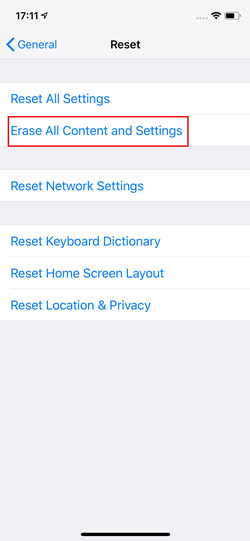
ในกรณีที่คุณเคยซิงค์ iPhone หรือ iPad กับ iTunes และไม่ได้รีสตาร์ทอุปกรณ์หลังจากการเชื่อมต่อ iTunes ครั้งล่าสุด iTunes อาจยังจำรหัสผ่านของคุณและอนุญาตให้เข้าถึง iPhone ที่ปิดใช้งานได้ จากนั้นคุณสามารถใช้ iTunes เป็นตัวแก้ไขเพื่อกู้คืน iPhone เป็นการตั้งค่าเริ่มต้น หากต้องการเรียนรู้วิธีรีเซ็ต iPhone เป็นการตั้งค่าจากโรงงานโดยไม่ต้องใช้รหัสผ่านผ่าน iTunes ให้ทำตามวิธีการด้านล่าง
ขั้นตอนที่ 1. เปิด iTunes ล่าสุด และเชื่อมต่อ iPhone ของคุณกับคอมพิวเตอร์
ขั้นตอนที่ 2 หากสร้างการเชื่อมต่อแล้ว ในแท็บ Summery ให้คลิกตัวเลือก "กู้คืน iPhone" จากนั้น "กู้คืน" ในหน้าต่างยืนยันป๊อปอัปเพื่อรีเซ็ต iPhone ของคุณเป็นสถานะโรงงาน
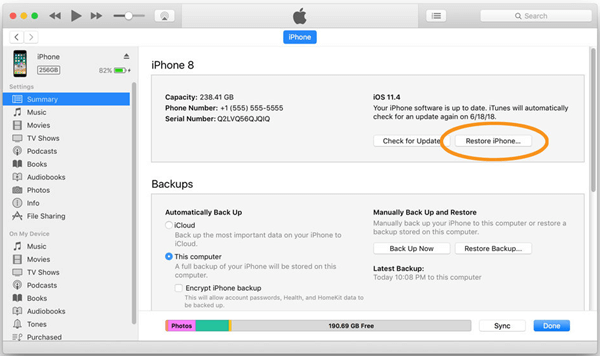
ขั้นตอนที่ 3 หาก iTunes ขอรหัสผ่านเพื่อเข้าถึง และคุณไม่เคยซิงค์กับคอมพิวเตอร์เครื่องใดเลย ให้ลองนำ iPhone เข้าสู่โหมดการกู้คืนเพื่อข้ามขั้นตอนนี้ หากต้องการเข้าสู่ iPhone ในโหมดการกู้คืน โปรดดูขั้นตอนที่ 2 ของส่วนที่ 1
ขั้นตอนที่ 4 ตอนนี้คุณสามารถเห็นหน้าต่างป๊อปอัปใน iTunes ว่า "มีปัญหากับชื่อ iPhone ของ iPhone ที่ต้องการให้อัปเดตหรือกู้คืน"
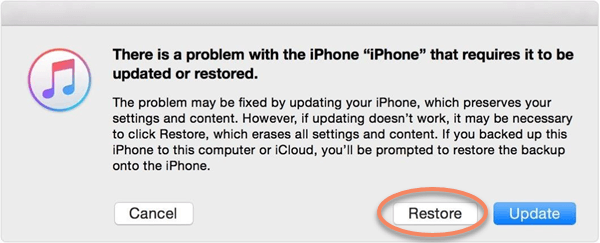
ขั้นตอนที่ 5. เลือก "กู้คืน" หลังจากกระบวนการนี้เสร็จสิ้น iPhone ของคุณจะถูกรีเซ็ตเป็นเงื่อนไขจากโรงงาน
จากนั้นทำตามคำแนะนำบนหน้าจอเพื่อกู้คืน iPhone ของคุณด้วยข้อมูลสำรอง iTunes หรือ iCloud ล่าสุด
หากคุณได้ซิงค์ iPhone ของคุณกับ iCloud แทน iTunes และคุณได้เปิดใช้งาน Find My iPhone บนอุปกรณ์ที่ล็อก/ปิดใช้งานอยู่ คุณสามารถรีเซ็ต iPhone/iPad เป็นค่าเริ่มต้นได้โดยใช้ Find My iPhone บน iCloud.com
ขั้นตอนที่ 1. ลงชื่อเข้าใช้ iCloud จาก iCloud.com
ขั้นตอนที่ 2 คลิก อุปกรณ์ทั้งหมด จากนั้นเลือกอุปกรณ์ที่คุณต้องการทำการรีเซ็ตเป็นค่าจากโรงงาน
ขั้นตอนที่ 3 คลิก "ลบ iPhone" เพื่อรีเซ็ต iPhone ของคุณโดยไม่ต้องใช้รหัสผ่าน

UkeySoft FoneEraser. เป็นหนึ่งในเครื่องมือลบข้อมูล iPhone ที่ดีที่สุด ดังที่กล่าวไว้ก่อนหน้านี้ มันทำงานคล้ายกับ UkeySoft Unlocker แต่ต้องใช้รหัสผ่านหน้าจอของคุณเมื่อสร้างการเชื่อมต่อกับคอมพิวเตอร์ ทำไมถึงอยู่ในรายการ? UkeySoft FoneEraser ตามชื่อคือเครื่องมือสำหรับลบ iPhone, iPad, iPod touch รองรับโหมดการลบ 4 โหมด ซึ่งสามารถใช้เพื่อกู้คืน iPhone ของคุณได้ด้วยคลิกเดียว ลบข้อมูลประเภทใดก็ได้ (เช่น รายชื่อติดต่อ, SMS, รูปภาพ, วิดีโอ, บันทึกการโทร, บันทึกช่วยจำ ฯลฯ) เพิ่มประสิทธิภาพ iPhone ของคุณด้วยคลิกเดียวและอัปเกรดประสิทธิภาพ และการล้างส่วนของแอพ ฯลฯ ไฟล์ที่ถูกลบทั้งหมดนั้นไม่สามารถกู้คืนได้ 100% หากคุณวางแผนที่จะขาย iPhone ของคุณ UkeySoft FoneEraser นั้นสมบูรณ์แบบ ทำตามคำแนะนำเพื่อรีเซ็ต iPhone อย่างถาวรโดยไม่ต้องใช้ iTunes
คุณสมบัติของ UkeySoft FoneEraser:
ขั้นตอนที่ 1. เปิด UkeySoft FoneEraser
ติดตั้งและเปิด UkeySoft FoneEraser บนคอมพิวเตอร์ของคุณ จากนั้นเชื่อมต่อ iPhone ของคุณกับคอมพิวเตอร์

ขั้นตอนที่ 2. เลือกลบข้อมูลทั้งหมด
เลือก "ลบข้อมูลทั้งหมด" หากคุณต้องการรีเซ็ต iPhone เป็นค่าเริ่มต้นจากโรงงาน คลิกที่ Erase เพื่อเริ่มลบข้อมูลและการตั้งค่าจาก iPhone อย่างถาวร

ขั้นตอนที่ 3 เสร็จสมบูรณ์!
โปรดอดใจรอและรอให้มันจบลง

เมื่อคุณเห็นข้อความ “ลบไฟล์ที่เลือกแล้ว” ให้คลิกลงเพื่อสิ้นสุด หลังจากลบแล้ว ระบบจะกลับสู่การตั้งค่าจากโรงงาน

สรุป
ตอนนี้คุณได้เรียนรู้ 5 วิธีในการรีเซ็ต iPhone เป็นค่าเริ่มต้นจากโรงงานแล้ว UkeySoft Unlocker ดีที่สุดสำหรับการรีเซ็ตเป็นค่าเริ่มต้นจากโรงงานของ iPhone โดยไม่ต้องใช้รหัสผ่านและ iTunes คุณยังสามารถใช้ iTunes และ iCloud เพื่อรีเซ็ต iPhone ของคุณได้ แต่ผู้ใช้ iOS จำนวนมากรายงานว่ามีข้อผิดพลาดเกิดขึ้นระหว่างกระบวนการรีเซ็ต นอกจากนี้ หากคุณสามารถเข้าถึง iPhone ของคุณได้ UkeySoft FoneEraser ก็เป็นทางเลือกที่สมบูรณ์แบบ โดยเฉพาะอย่างยิ่งหากคุณกำลังดำเนินการลบข้อมูล iPhone 100%
Prompt: คุณจำเป็นต้อง เข้าสู่ระบบ ก่อนที่คุณจะสามารถแสดงความคิดเห็น
ยังไม่มีบัญชี กรุณาคลิกที่นี่เพื่อ ทะเบียน.

เพลิดเพลินกับชีวิตดิจิทัลที่ปลอดภัยและอิสระ
ประโยชน์
มัลติมีเดีย
สงวนลิขสิทธิ์© 2023 UkeySoft Software Inc. สงวนลิขสิทธิ์
ยังไม่มีความคิดเห็น พูดอะไรสักอย่าง...